O erro de tempo de execução 1004 é um problema comum que muitos usuários do Excel encontram e pode atrapalhar seu fluxo de trabalho. Você pode solucionar o problema e resolver o erro seguindo as etapas descritas neste guia.
Fique atento enquanto nos aprofundamos nos detalhes da correção do erro de tempo de execução 1004 no Excel, permitindo que você supere esse obstáculo e continue trabalhando com eficiência. Vamos começar a resolver este erro e restaurar o bom funcionamento do seu aplicativo Excel.
Índice
- Motivos pelos quais você vê o erro de tempo de execução 1004 no Excel
- Correção 1: exclua o arquivo GWXL97.Arquivos XLA para corrigir erro de tempo de execução 1004 no Excel
- Correção 2: verifique o acesso confiável ao modelo de objeto do projeto VBA
- Correção 3: crie outro modelo do Excel para corrigir o erro de tempo de execução 1004 no Excel
- Perguntas frequentes
- Considerações Finais
Motivos pelos quais você vê o erro de tempo de execução 1004 no Excel
O erro de tempo de execução 1004 no Excel pode ocorrer por vários motivos, e compreender essas causas é crucial para resolver o problema de maneira eficaz. Aqui estão os motivos mais comuns por trás desse erro:
- Erro de nome de macro: o erro pode ocorrer se você executar uma macro que copia a planilha original para uma pasta de trabalho com um nome indefinido. Antes de executar a macro, salve e feche a pasta de trabalho com o nome desejado.
- Conflito de arquivo: Ao abrir um arquivo Excel com VBA, podem surgir conflitos se outro programa usar ou bloquear o arquivo. Certifique-se de que nenhum outro programa acesse o arquivo antes de abri-lo com VBA.
- Muitas entradas de legenda: Este erro pode ocorrer em gráficos do Excel com mais entradas de legenda do que o espaço disponível para exibi-las. Reduza o número de entradas de legenda ou ajuste o layout do gráfico para acomodar todas as entradas.
- Corrupção de arquivo Excel: se seu arquivo Excel (.xls) estiver corrompido, infectado ou danificado, isso pode levar ao Runtime Error 1004. Nesses casos, pode ser necessário reparar ou recuperar o arquivo usando as opções de reparo integradas do Excel ou ferramentas de recuperação de arquivos de terceiros.
Para corrigir o erro de tempo de execução 1004 no Excel, considere os seguintes métodos:
- Certifique-se de que a macro faça referência a planilhas e pastas de trabalho válidas.
- Feche todos os programas conflitantes antes de abrir arquivos Excel com VBA.
- Remova entradas excessivas de legenda ou modifique o layout do gráfico.
- Repare ou recupere arquivos Excel corrompidos usando ferramentas apropriadas.
Ao abordar essas possíveis causas e seguir os métodos sugeridos, você pode resolver efetivamente o Runtime Error 1004 e recuperar o acesso aos seus arquivos do Excel.
Correção 1: exclua o arquivo GWXL97.Arquivos XLA para corrigir erro de tempo de execução 1004 no Excel
Um dos métodos mais simples para resolver o erro de tempo de execução 1004 no Excel é excluir o arquivo GWXL97.Arquivo XLA. Siga estas etapas para aplicar essa correção:
- Localize o GWXL97.Arquivo XLA: Navegue até o diretório C:\Program Files\MS Office\Office\XLSTART. É aqui que o arquivo normalmente está localizado.
- Exclua o arquivo GWXL97.Arquivo XLA: Depois de encontrar o arquivo, clique com o botão direito sobre ele e selecione "Excluir" no menu de contexto. Confirme a exclusão quando solicitado.
- Reabrir o Excel: após excluir o arquivo, reabra seu aplicativo Excel e tente executar sua planilha ou macro novamente.
Ao remover o GWXL97.XLA, você elimina quaisquer possíveis conflitos ou problemas associados a ele, o que pode ajudar a resolver o Runtime Error 1004. No entanto, é importante observar que esta correção resolve problemas relacionados a este arquivo. Poderá ser necessária uma solução de problemas adicional se o erro persistir ou se você encontrar outras mensagens de erro.
Observe que o caminho do arquivo mencionado (C:\Arquivos de Programas\MS Office\Office\XLSTART) pode variar dependendo da versão e do local de instalação do seu Microsoft Office. Ajuste o caminho adequadamente, se necessário.
Correção 2: verifique o acesso confiável ao modelo de objeto do projeto VBA
Ativar a opção "Acesso confiável ao modelo de objeto do projeto VBA" na Central de Confiabilidade do Excel pode ajudar a resolver o erro de tempo de execução 1004. Siga estas etapas para aplicar essa correção:
- Abra o Excel e crie um arquivo em branco: Inicie o Excel e abra uma pasta de trabalho nova e vazia.
- Acessar opções do Excel: Clique na guia "Arquivo" no canto superior esquerdo da janela do Excel.
-
Navegue até a Central de confiabilidade: no menu esquerdo da visualização backstage, clique em "Opções." Isso abrirá a caixa de diálogo Opções do Excel. A partir daí, selecione “Central de Confiabilidade” no lado esquerdo.
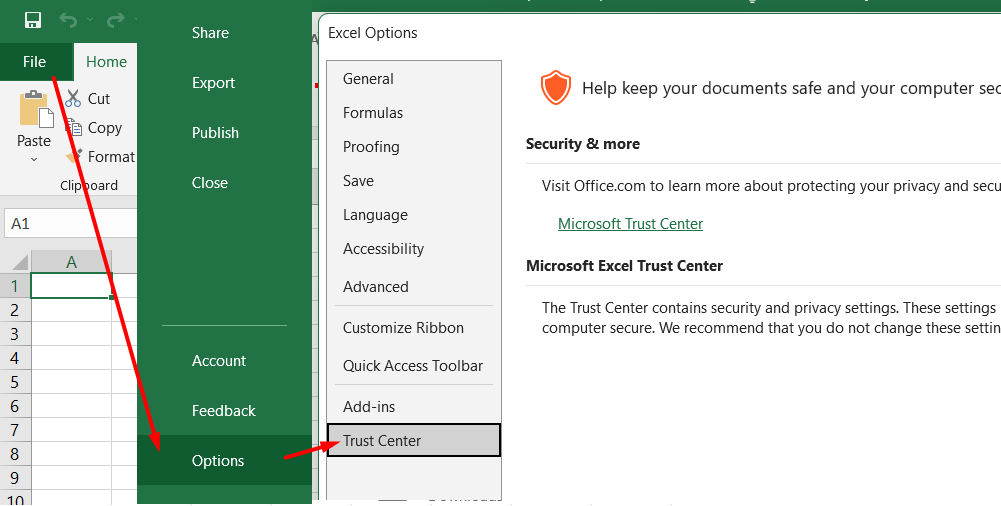
-
Abrir configurações da Central de confiabilidade: clique no botão "Configurações da Central de confiabilidade" na Central de confiabilidade. Isso abrirá a caixa de diálogo Central de Confiabilidade.
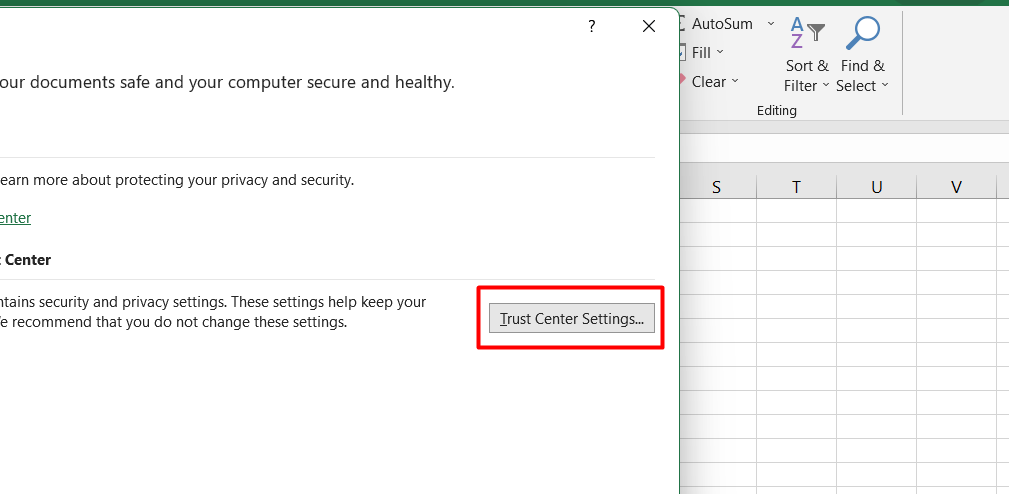
-
Ativar acesso ao modelo de objeto do projeto VBA: na caixa de diálogo Central de confiabilidade, selecione "Configurações de macro" no lado esquerdo. Em seguida, marque a caixa "Confiar no acesso ao modelo de objeto do projeto VBA."
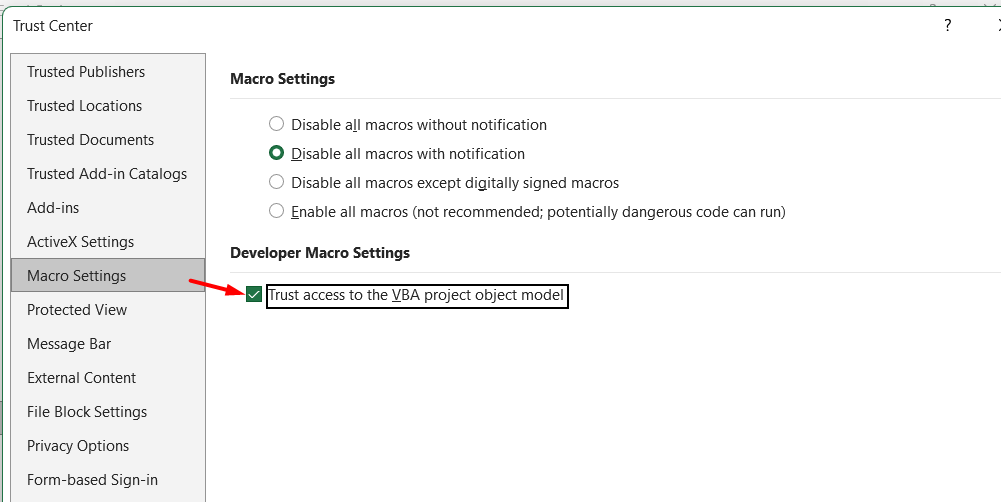
- Confirmar e aplicar alterações: Clique em "OK" para salvar as alterações feitas na caixa de diálogo Trust Center.
Esta opção permite acesso ao modelo de objeto do projeto VBA, o que pode ajudar a resolver o erro de tempo de execução 1004 no Excel. Reabra o arquivo Excel assim que as alterações forem aplicadas e verifique se o erro foi resolvido.
Correção 3: crie outro modelo do Excel para corrigir o erro de tempo de execução 1004 no Excel
Criar um novo modelo do Excel pode ser uma solução eficaz para resolver o erro de tempo de execução 1004. Siga estas etapas para implementar essa correção:
- Iniciar uma nova pasta de trabalho do Excel: Abra o Excel e crie uma nova pasta de trabalho. Certifique-se de que haja apenas uma planilha na pasta de trabalho.
- Formatar e preencher a pasta de trabalho: Formate a pasta de trabalho de acordo com suas necessidades e insira os dados necessários.
-
Salve a pasta de trabalho como modelo: clique na guia "Arquivo" e selecione "Salvar como"." Insira um nome de arquivo adequado e expanda as opções "Salvar como tipo".
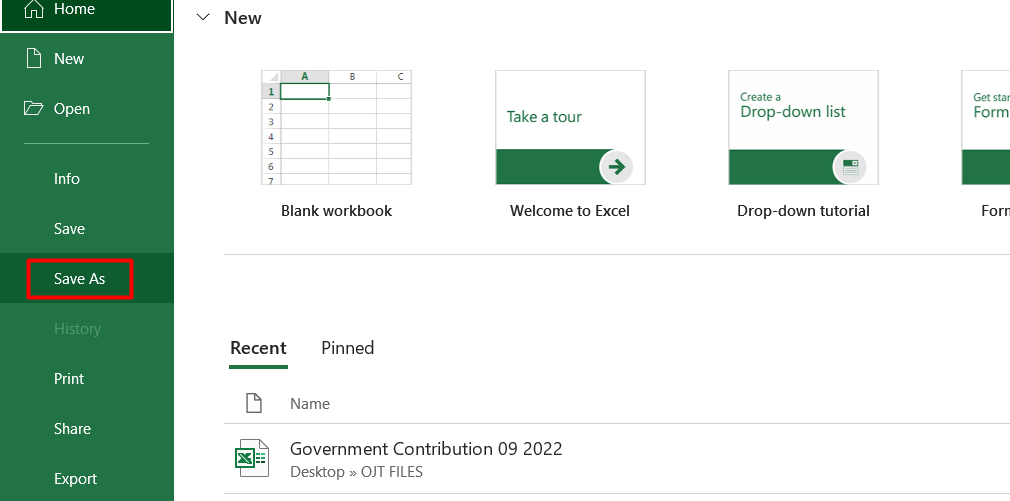
- Para Excel 2003: Escolha "Modelo Excel 97-2003."
- Para Excel 2007 ou posterior: Escolha "Modelo Excel."
- Confirme e salve o modelo: Clique em "Salvar" para confirmar e salvar o novo modelo Excel.
Você pode inserir o modelo programaticamente usando o seguinte código: Adicionar Tipo:=caminho\nome do arquivo, onde "nome do arquivo" é o nome atribuído ao criar o novo modelo do Excel.
Perguntas frequentes
O que significa o erro de tempo de execução 1004?
O erro em tempo de execução 1004 é um erro comum no Excel que ocorre quando uma macro ou código VBA encontra um problema durante a execução, geralmente devido a problemas com objetos, intervalos ou dados.
O que é o erro do Excel Erro 1004 em tempo de execução do Microsoft Visual Basic?
O erro de tempo de execução 1004 do Microsoft Visual Basic no Excel é uma instância específica de um erro de tempo de execução que ocorre quando o código VBA encontra um problema durante a execução, geralmente relacionado a referências incorretas de objetos, dados inválidos ou intervalo impróprio operações.
O que é o erro de tempo de execução 1004 arquivo VBA não encontrado?
O erro em tempo de execução 1004 "Arquivo não encontrado" no VBA normalmente ocorre ao tentar acessar um arquivo que não existe ou ao fornecer um caminho de arquivo incorreto.
Como corrigir o erro de tempo de execução 1004 definido pelo aplicativo ou pelo objeto?
Para corrigir o erro de tempo de execução 1004 "erro definido pelo aplicativo ou definido pelo objeto" no Excel, você pode tentar resolver problemas com referências de objetos, garantindo a sintaxe adequada em seu código VBA, verificando intervalos de dados e depurando seu código passo a passo.
Como faço para corrigir erros de tempo de execução no Excel VBA?
Para corrigir um erro de tempo de execução no Excel VBA, você pode usar várias abordagens, como verificação de referências de objetos, verificação de dados válidos e operações de intervalo, depuração de código, uso de técnicas de tratamento de erros, como instruções On Error, e garantia de compatibilidade com diferentes Versões Excel.
Considerações Finais
Concluindo, corrigir o erro de tempo de execução 1004 no Excel requer uma abordagem sistemática e uma compreensão das causas subjacentes. Identificar a mensagem de erro específica e seu contexto é crucial para aplicar a solução apropriada.
As correções comuns incluem a exclusão de arquivos específicos, permitindo acesso confiável ao modelo de objeto do projeto VBA, criando novos modelos do Excel e reparando arquivos corrompidos. Além disso, técnicas completas de depuração e tratamento de erros podem ajudar a identificar e resolver problemas no código VBA.
É importante lembrar que cada situação pode ser única, por isso analisar o erro e aplicar cuidadosamente a solução mais relevante é essencial. Com paciência e persistência, você pode superar o Run Time Error 1004 e garantir um bom funcionamento no Excel.
Mais uma coisa
Se você tiver um segundo, compartilhe este artigo em suas redes sociais; outra pessoa também pode se beneficiar.
Assine nosso boletim informativo e seja o primeiro a ler nossos futuros artigos, análises e postagens de blog diretamente na sua caixa de entrada de e-mail. Também oferecemos ofertas, promoções e atualizações sobre nossos produtos e as compartilhamos por e-mail. Você não vai perder nenhum.
Artigos relacionados
» Como corrigir erro de violação de compartilhamento do Excel
» O Microsoft Excel está tentando Recupere suas informações - Como corrigir
» A barra de tarefas do Windows 10/11 desapareceu? Veja como consertar

